
Fondo Exótico
(Sfondo esotico)

L'originale lo trovate qui
Ringrazio Anny per avermi gentilmente concesso l'esclusiva della traduzione
Dei suoi tutorial in italiano
Tutorial eseguito con PSP XII, ma eseguibile anche con altre versioni di PSP
Questo tutorial è stato trascritto da me ed è severamente vietato
Copiarlo e/o diffonderlo nel web senza la mia autorizzazione scritta
Materiale nel download
Tube di: tailouana
1 motivo
1 font
Filtro definito dall'utente
Filtri
Nessun filtro utilizzato
Aprire i tube in PSP, duplicarli e chiudere gli originali
Inserire il motivo nell'apposita cartella
Aprire il font e minimizzarlo
Installare i preset del filtro definito dall'utente
I tube contenuti nello zip e utilizzati per questo tutorial sono
Proprietà esclusiva degli autori stessi
Sono stati reperiti nei vari gruppi di sharing dove sono iscritto
Si prega quindi di rispettare il copyright degli autori stessi
COMINCIAMO
1 - Aprire una nuova tela trasparente di 1024 x 400 pixel
(Per chi usa PSP9 - Risoluzione di 78,740 pixel - 16 milioni di colori)
2 - Nella paletta dei colori cercare il motivo “woodenfloor01g_AS”
Lo configuriamo cosí
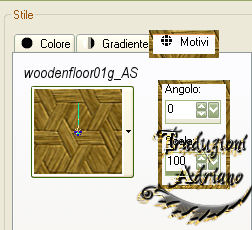
Riempire la tela
3 - Effetti - effetti di distorsione - Onda
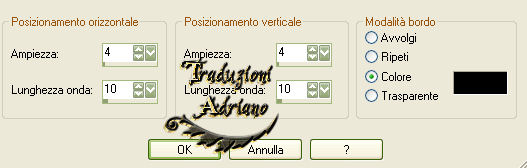
4 - Strumento deformazione
Allargare un po’ l’immagine per lavorare meglio
Stirare un po’ in alto, in basso a destra e a sinistra in modo che l’effetto copra tutto il nostro livello
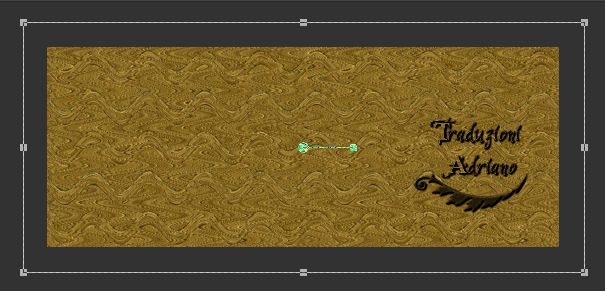
5 - Effetti - filtro definito dall’utente - Emboss 3
oppure
Effetti - filtri - FM Tile Tools - Blend Emboss - Default 2 volte
6 - Livelli - nuovo livello
Riempire con il colore #e7d7a5
Abbassare l’opacità a 50
Livelli - unisci - unisci visibile
7 - Il nostro lavoro sarà così

8 - Aprire il tube “tailouana_femme36”
Copia/incolla come nuovo livello
9 - Immagine - ridimensiona a 85% tre volte
Posizionare sul lato sinistro
Rimanendo un po’ più verso l’alto
10 - Livelli - duplica
Spostare un po’ verso destra e in basso rispetto all’altro livello
Posizionarsi sul livello precedente
Abbassare l’opacità a 50%
11 - Il lavoro sarà così
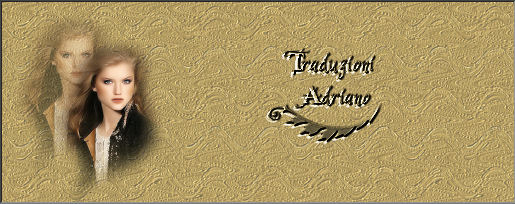
12 - Aprire il font “JackieO” minimizzarlo
Strumento testo e lo configuriamo come immagine sotto

Scrivere il testo
13 - Immagine - ruota per gradi 45º a sinistra
Effetti - effetti 3D - sfalsa ombra
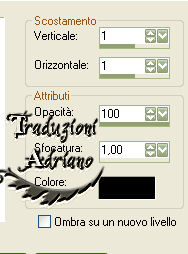
14 - Livelli - nuovo livello
Applicare il watermark
Livelli - unisci - unisci visibile
15 - File - esporta - ottimizzazione JPEG - compressione a 20
Tutti i diritti riservati
Tradotto da Adriano - maggio 2012